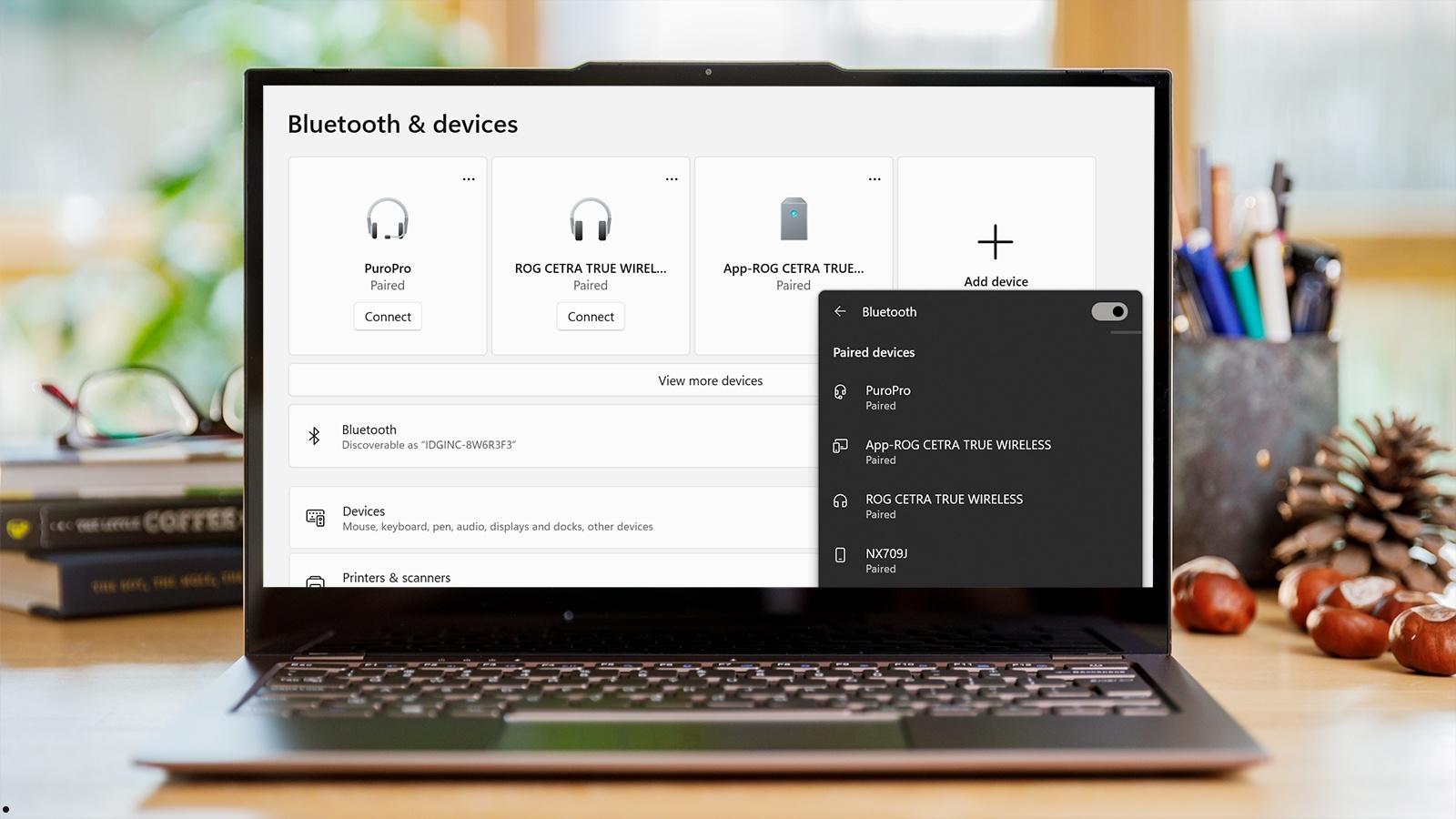电脑蓝牙连接设备时出现PIN码或密钥不正确,先确认并输入正确的PIN码,通常为0000或1234;重启蓝牙设备和电脑的蓝牙功能;删除电脑上已存的旧配对信息后重新尝试配对;更新电脑的蓝牙驱动程序,运行故障排除工具;确保设备间的蓝牙版本兼容。
当通过蓝牙连接设备到电脑时,遇到“PIN 码或密钥不正确”的错误提示,这个问题通常与配对过程中的安全验证有关。会因为设备的蓝牙设置问题,驱动软件错误或已存的配对信息冲突都可能出现这个提示。以下是一些步骤和方法,可以帮助你解决这一问题。

电脑蓝牙连接设备时提示 PIN 码或密钥不正确如何解决
1. 检查输入的 PIN 码
首先确认您输入的 PIN 码是否正确。对于大多数蓝牙设备,如耳机和扬声器,通常有一个默认的 PIN 码,如“0000”或“1234”。确保您在配对过程中输入的 PIN 码与设备的默认 PIN 码相匹配。
2. 重新启动设备和电脑
重新启动可能解决暂时的软件冲突或错误:
- 重启蓝牙设备:关闭蓝牙设备再重新开启,确保设备处于配对模式。
- 重启电脑的蓝牙功能:关闭电脑的蓝牙功能再重新开启,可以通过“设置”->“设备”->“蓝牙和其他设备”操作。
3. 移除旧的蓝牙配对
如果之前尝试过配对,旧的配对信息可能会导致冲突:在电脑上打开“设置”->“设备”->“蓝牙和其他设备”。
找到有问题的设备,点击并选择“删除设备”。重新将设备置于配对模式并尝试再次连接。
4. 更新蓝牙驱动程序
驱动程序问题可能导致配对失败:打开“设备管理器”(右键点击“开始”按钮选择“设备管理器”)。找到“蓝牙”部分,右键您的蓝牙适配器,选择“更新驱动程序”。选择“自动搜索更新的驱动程序软件”,并按照提示安装任何找到的更新。
5. 使用 Windows 故障排除工具
Windows 内置的故障排除工具可能帮助识别和解决蓝牙问题:打开“设置”->“更新和安全”->“疑难解答”。选择“找到并修复其他问题”,然后选择“蓝牙”,点击“运行疑难解答器”。
6. 检查设备兼容性
确保蓝牙设备和电脑支持相同版本的蓝牙技术。部分老旧设备可能不完全兼容新版本的蓝牙标准。
通过以上步骤可以解决大部分由于“PIN 码或密钥不正确”导致的蓝牙设备连接问题,以上方法都尝试后如果问题仍然存在,建议查阅设备的用户手册或联系设备制造商的客服支持,可能需要特定的解决方案或技术支持。